Microsoft Edge에서 Google 검색이 작동하지 않을 때 해결 방법
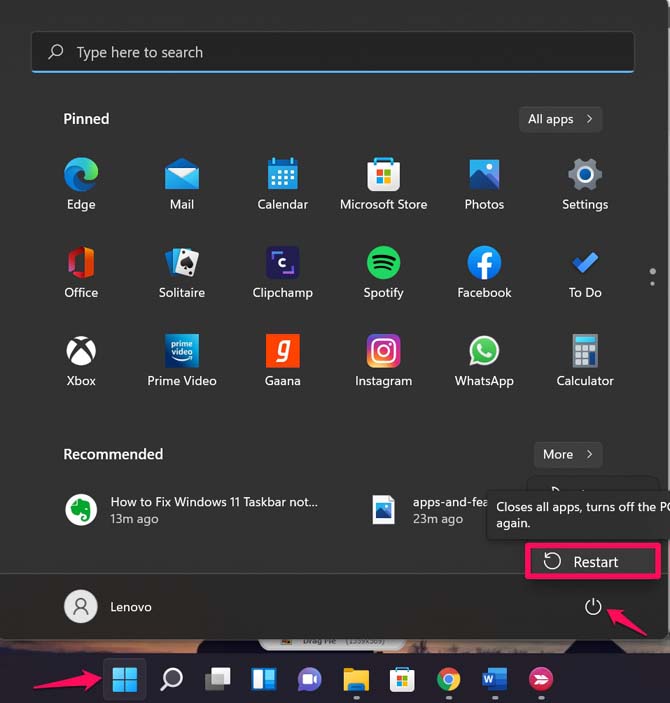
중요: 아래 방법은 사용자 수준의 문제 해결을 중심으로 합니다. 회사 네트워크나 관리형 기기에서는 IT 정책(프록시, 방화벽, 그룹 정책 등)을 먼저 확인하세요.
문제 개요
Microsoft Edge는 기본 검색 엔진으로 Bing을 제공하지만 많은 사용자가 Google을 기본 검색으로 변경합니다. 그런데 일부 사용자에게는 Edge 주소창(omnibox)에서 Google 검색을 입력해도 결과가 로드되지 않거나 검색이 중단되는 문제가 발생합니다. 원인은 다양합니다: 로컬 캐시, 확장 프로그램 간섭, DNS 문제, 프리로드 설정, 호스트 파일/프록시/방화벽, 또는 Edge 내부 설정 결함 등입니다.
1: PC 재시작
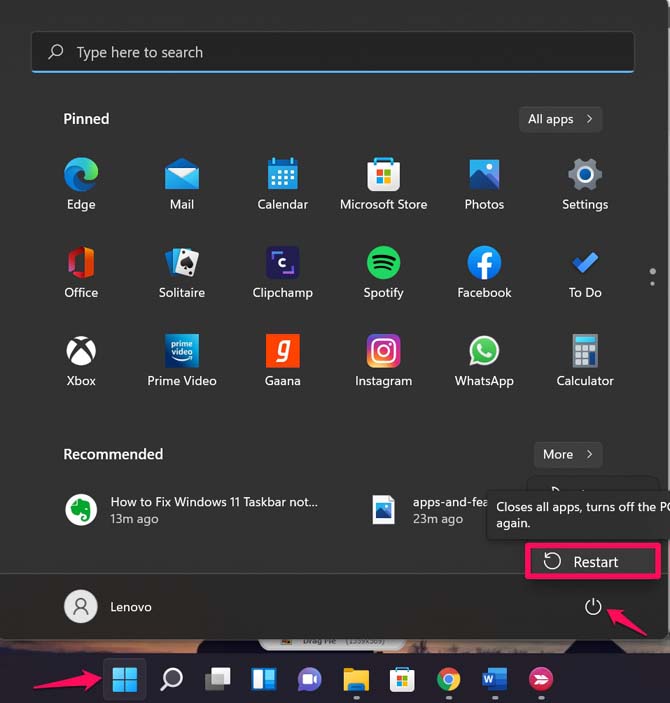
가장 먼저 시도할 간단한 단계입니다. 많은 임시 문제는 재부팅으로 해결됩니다.
- PC를 완전히 종료하세요. 전원 끄기 후 10~20초 기다렸다가 다시 켭니다.
- Edge만 재시작할 경우 브라우저를 완전 종료(모든 창과 백그라운드 프로세스 포함)한 뒤 재실행하세요.
성공 판단 기준: 주소창에 검색어 입력 시 Google 결과 페이지가 정상으로 로드되면 해결입니다.
2: DNS 서비스 제공자 변경
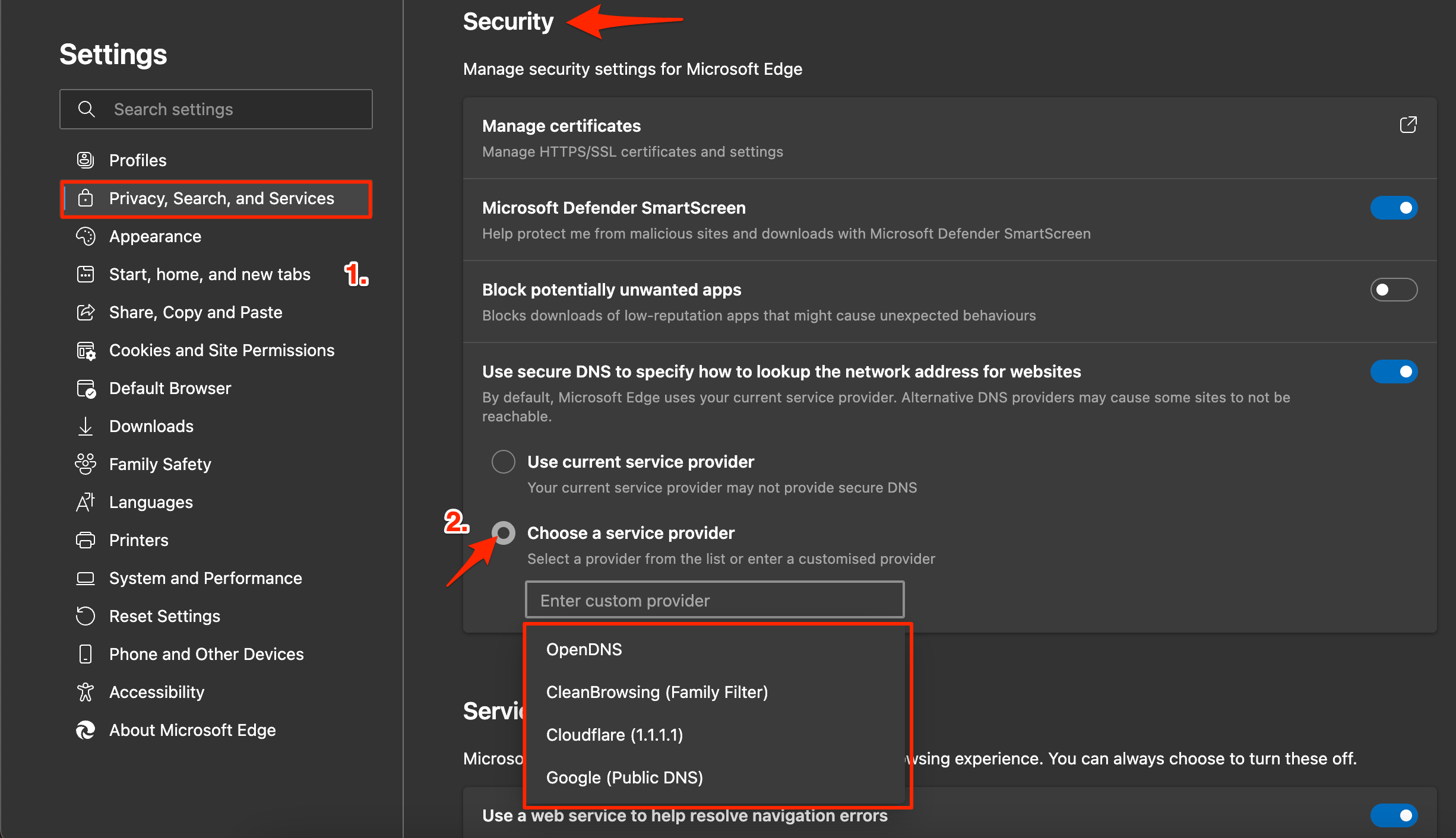
DNS(Domain Name System)가 느리거나 잘못된 경우 검색 엔진의 도메인 해석에 실패할 수 있습니다. Edge에서 DNS(또는 보안 DNS) 제공자를 변경해 보세요.
- Edge에서 Settings(설정)를 엽니다.
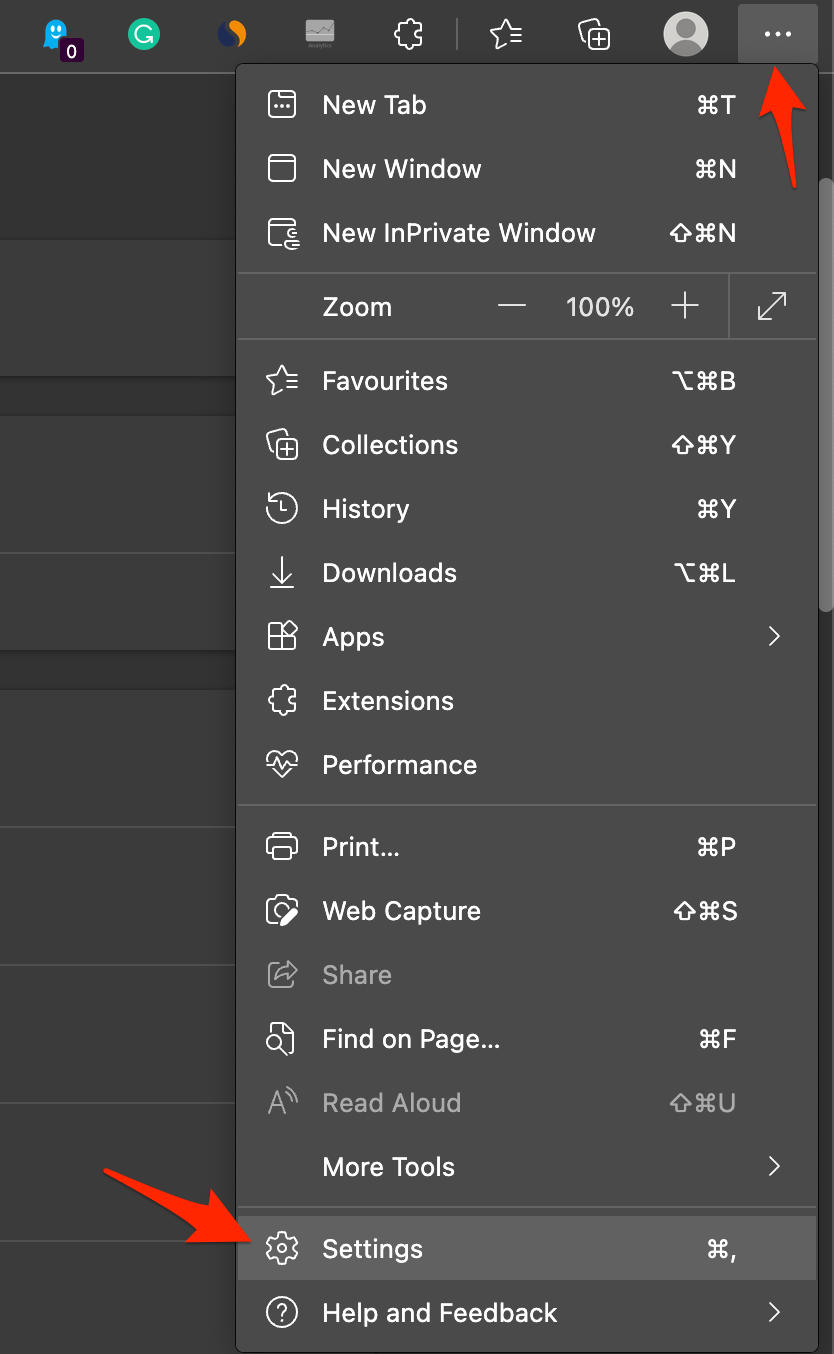
- 개인정보, 검색 및 서비스(Privacy, Search, and Services)를 선택합니다.
- 보안(Security) 아래에서 서비스 공급자 선택(Choose a service provider)을 클릭합니다.
- Google DNS 또는 다른 제공자를 선택한 뒤 주소창에서 Google 검색을 시도합니다.
추가 팁: 운영체제 수준에서 DNS를 바꾸려면 네트워크 어댑터 설정이나 라우터의 DNS를 Google DNS(8.8.8.8 / 8.8.4.4) 또는 Cloudflare(1.1.1.1)로 설정해 보세요.
3: 브라우징 데이터 삭제(캐시, 쿠키)
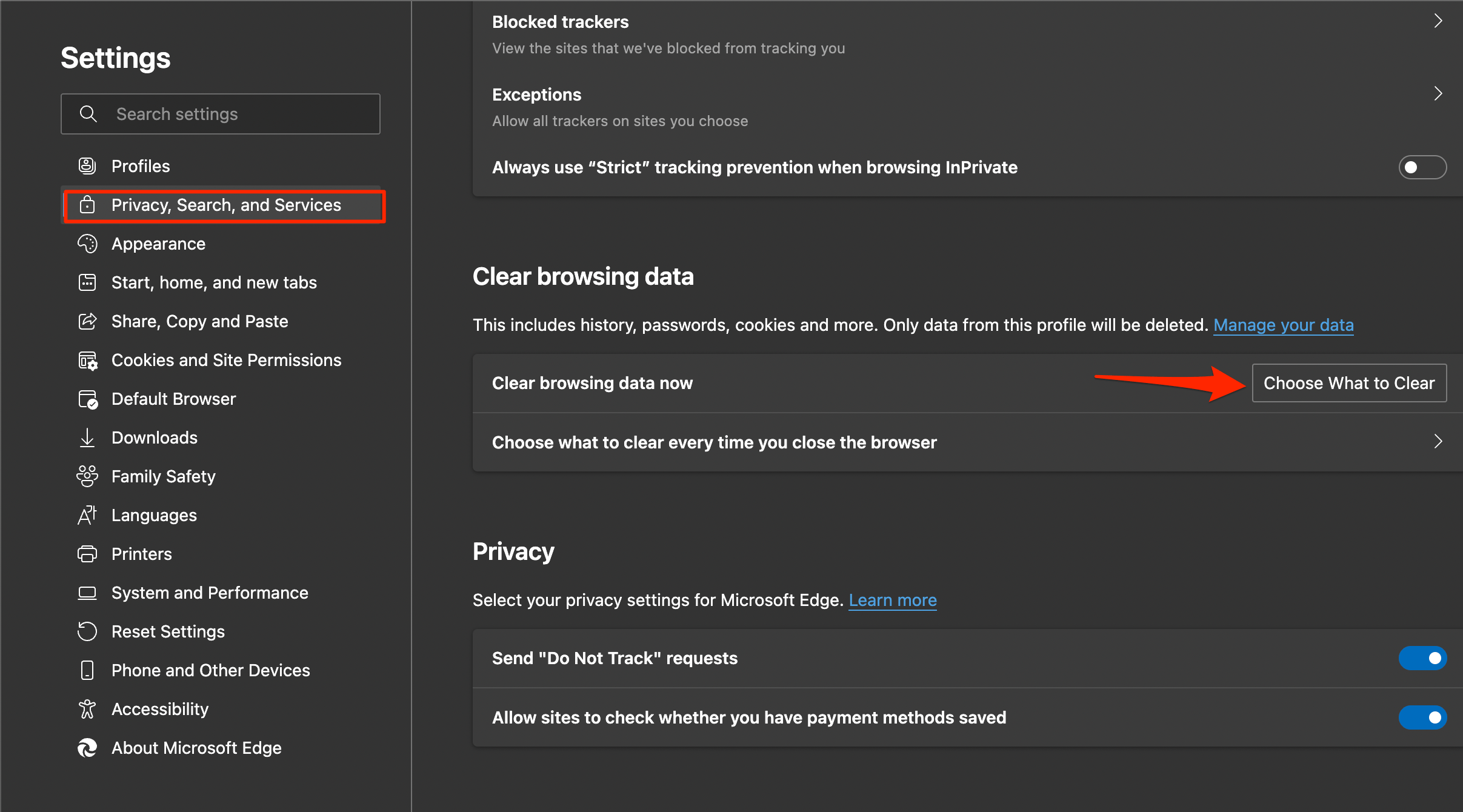
오래된 캐시나 손상된 쿠키가 검색 로딩을 방해할 수 있습니다. 다음 단계로 삭제하세요.
- Microsoft Edge를 실행합니다.
- 오른쪽 상단 메뉴(세 점)에서 설정을 엽니다.
- 개인정보, 검색 및 서비스로 이동합니다.
- 브라우징 데이터 지우기 밑의 항목 선택(Choose what to clear)을 클릭합니다.
- 기간을 전체 시간(All time)으로 설정하고, 브라우징 기록, 캐시된 이미지 및 파일, 쿠키 및 사이트 데이터 등을 선택합니다.
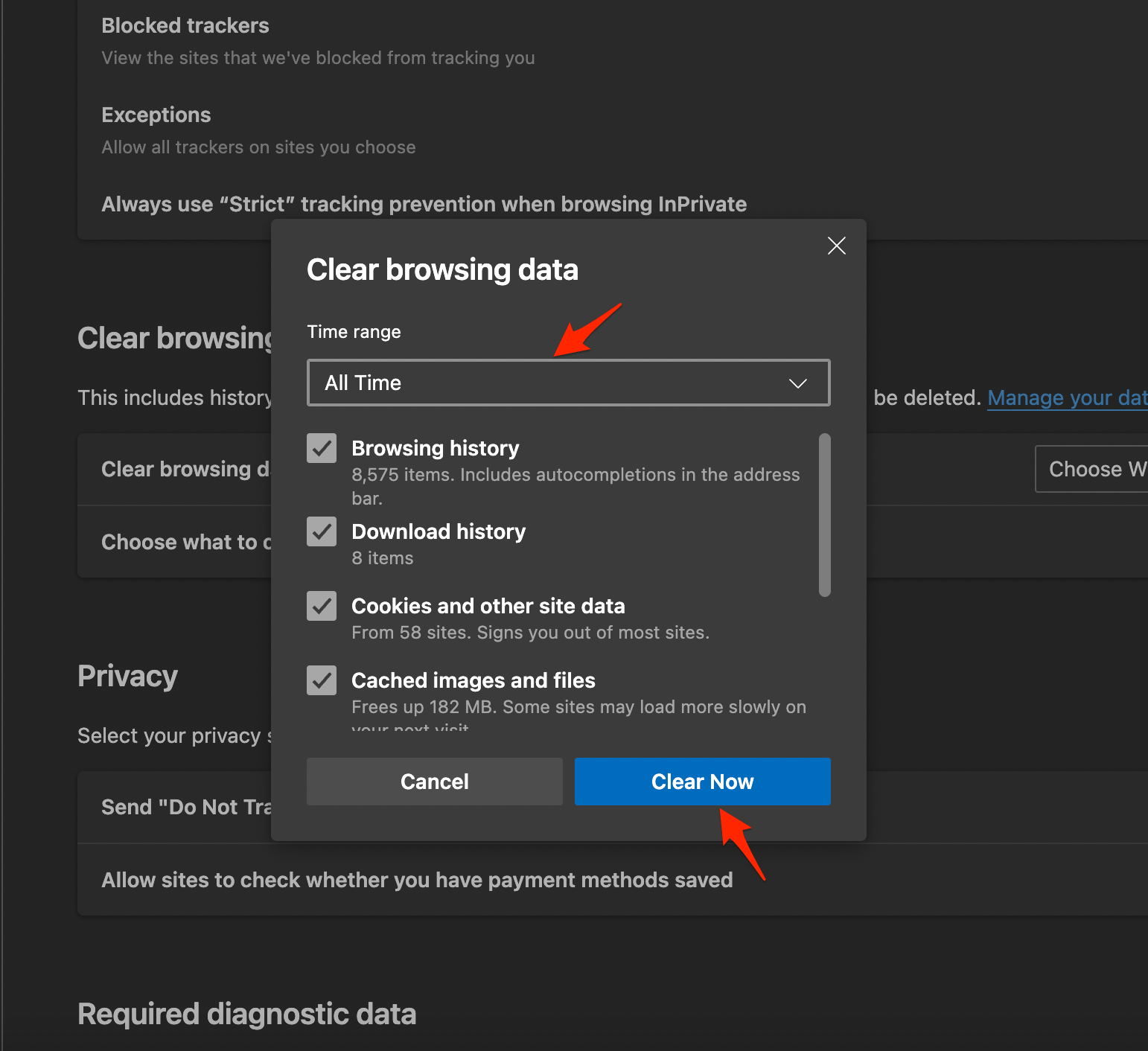
- 지금 지우기(Clear now)를 눌러 데이터를 삭제한 뒤 브라우저를 재시작합니다.
주의: 자동 로그인 정보나 사이트 설정이 초기화될 수 있습니다. 필요한 로그인 정보를 미리 확인하세요.
4: 불필요한 확장 프로그램 제거 또는 비활성화
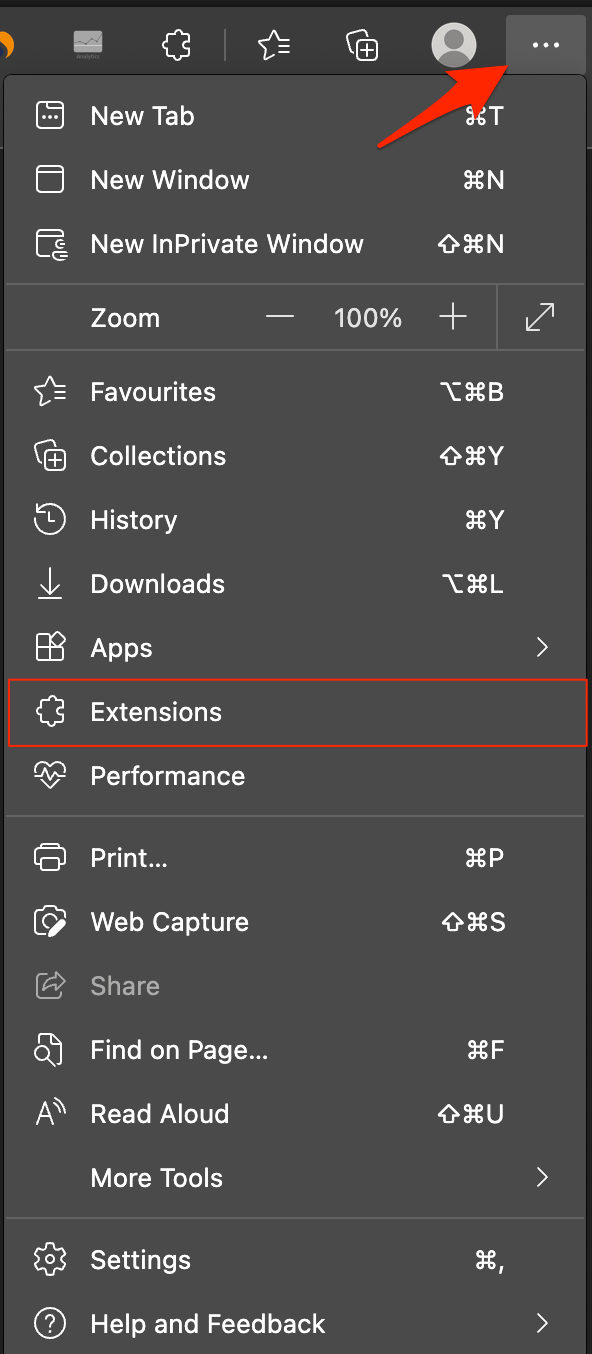
확장 프로그램이 주소창 동작 혹은 검색 결과 로드를 방해할 수 있습니다.
- 메뉴 > 확장 프로그램으로 이동합니다.
- 설치된 확장을 하나씩 비활성화하고 문제 재현을 시도합니다.
- 문제를 일으키는 확장을 찾으면 제거(Remove)를 클릭하고 확인합니다.
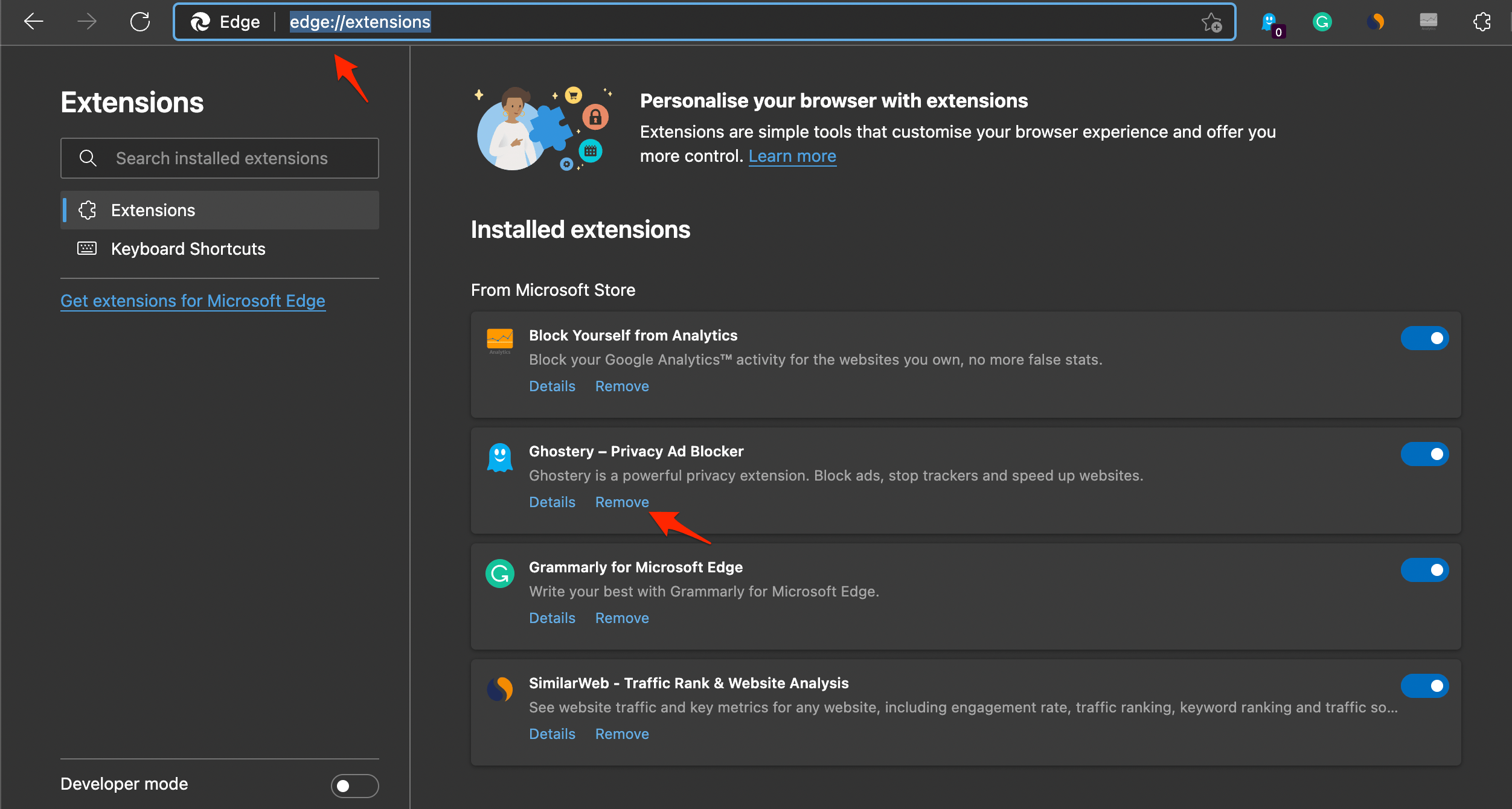
- 모든 변경 후 Edge를 완전히 종료했다가 다시 시작합니다.
확장 관련 팁: 광고 차단기, 개인정보 보호 확장, 검색 관련 확장, 또는 프록시/VPN 확장이 원인이 되는 경우가 잦습니다.
5: 다른 브라우저 사용으로 원인 분리
문제가 Edge에 한정된 것인지 확인하려면 Chrome, Firefox, Opera, Brave 등 다른 브라우저에서 동일한 Google 검색을 시도해 보세요.
- 다른 브라우저에서 정상 작동하면 Edge 설정/프로필/확장 문제가 유력합니다.
- 다른 브라우저에서도 실패하면 시스템/네트워크(라우터, ISP, DNS, 방화벽) 문제를 의심하세요.
대안: 검색 엔진과 개인정보 중심 브라우저를 원하면 DuckDuckGo나 Brave도 시도해 볼 수 있습니다.
6: 프리로드 페이지(미리 불러오기) 비활성화

주소창 자동 완성이나 페이지 프리로드가 문제를 일으킬 수 있습니다.
- Edge 설정 > 쿠키 및 사이트 권한 > 쿠키 및 사이트 데이터 관리로 이동합니다.
- “빠른 탐색 및 검색을 위해 페이지 미리 불러오기” 옵션을 끕니다.
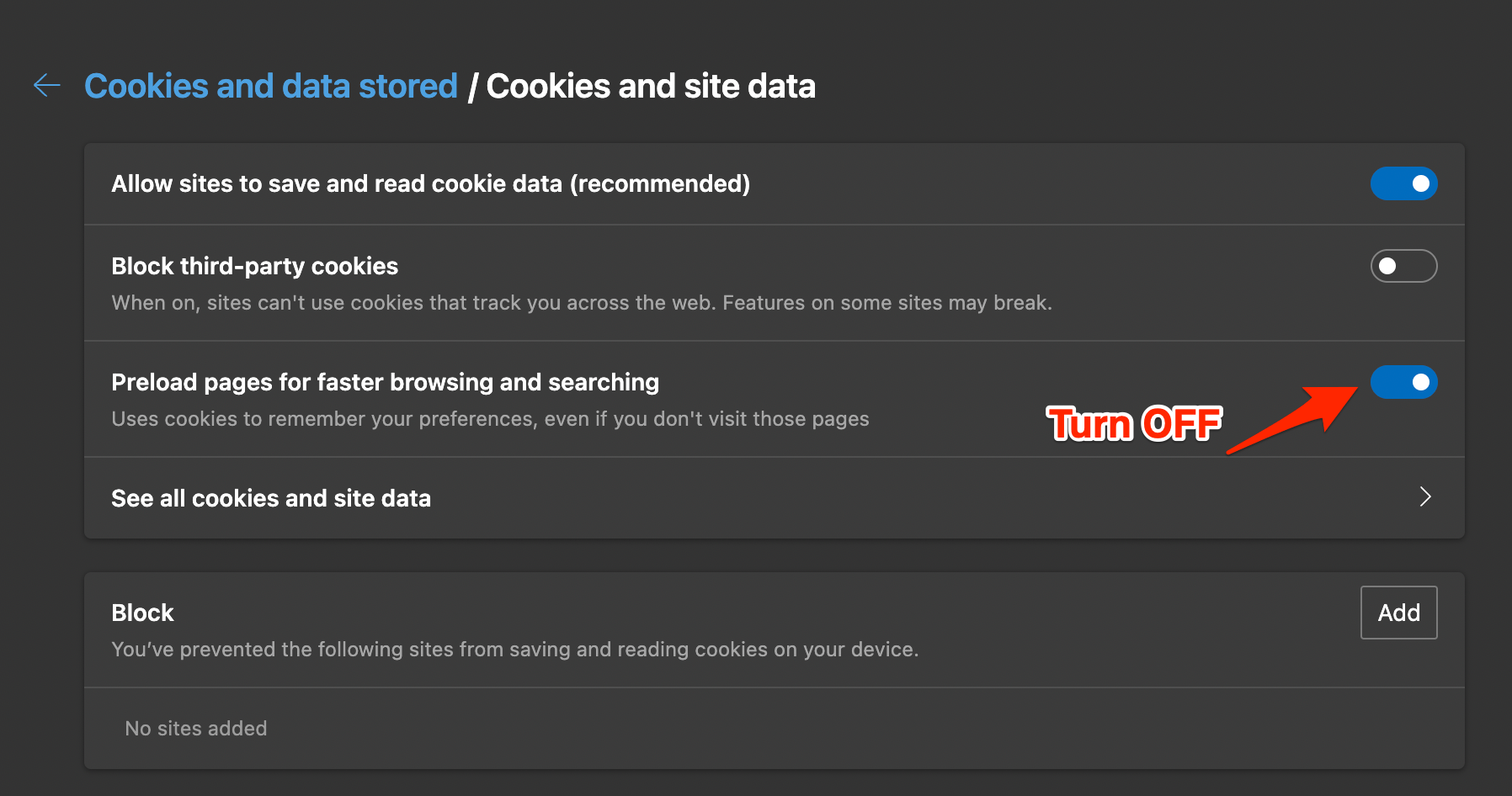
이후 브라우저 재시작 후 주소창 검색을 테스트하세요.
추가 점검 항목
- Edge 업데이트: 설정 > 정보(About Microsoft Edge)에서 최신 버전인지 확인하고 업데이트하세요.
- 호스트 파일 확인: C:\Windows\System32\drivers\etc\hosts 파일에 google.com 관련 항목이 차단되어 있지 않은지 확인하세요.
- 프록시/시스템 프록시: 제어판 또는 설정의 네트워크 옵션에서 프록시가 설정되어 있으면 해제하고 테스트하세요.
- 방화벽/백신 예외: 일시적으로 백신/방화벽을 비활성화하여 영향 여부를 확인하세요.
- 네트워크 진단: 명령 프롬프트에서 nslookup google.com, ping google.com으로 DNS 응답과 지연을 확인합니다.
- Edge 프로필 문제: 다른 사용자 프로필이나 게스트 모드(InPrivate)를 사용해 문제가 재현되는지 확인하세요.
- Edge 재설정: 설정 > 재설정(Reset settings)에서 설정을 기본값으로 복원하세요. 중요한 정보는 백업하세요.
빠른 진단 흐름도
flowchart TD
A[문제 인지: Edge 주소창에서 Google 검색 실패] --> B{다른 브라우저에서 정상?
}
B -- 예 --> C[Edge 설정/확장 문제 의심]
B -- 아니오 --> D[네트워크/DNS/시스템 문제 의심]
C --> E[확장 비활성화 → 캐시 삭제 → 프로필 테스트]
D --> F[DNS 변경 → 호스트/프록시 확인 → 방화벽 확인]
E --> G{해결됨?}
F --> G
G -- 예 --> H[문제 해결 완료]
G -- 아니오 --> I[Edge 재설정 또는 IT 지원 문의]역할별 체크리스트
일반 사용자
- PC 재시작
- Edge 캐시 및 쿠키 삭제
- 확장 하나씩 비활성화
- InPrivate 모드에서 테스트
- DNS를 Google 또는 Cloudflare로 임시 변경
IT 관리자
- 그룹 정책에서 검색 엔진 또는 확장 제한 확인
- 네트워크 방화벽/프록시 로그 검토
- DNS 응답 및 라우터 설정 확인
- 회사 내부 DNS/보안 장비에서 google.com 접근 차단 여부 점검
SOP: 사용자가 따라할 단계별 절차
- Edge 완전 종료 및 PC 재시작.
- InPrivate 창에서 google.com 접속 시도.
- 성공 시: 프로필/확장 문제. 실패 시 4단계로 진행.
- Edge 메뉴 > 설정 > 개인정보, 검색 및 서비스 > 캐시·쿠키 전부 삭제.
- 확장 모두 비활성화 후 다시 테스트.
- 네트워크 DNS를 8.8.8.8로 변경하고 테스트.
- 여전히 실패하면 hosts 파일과 프록시 설정 검사.
- 마지막으로 Edge 재설정 또는 IT에 문의.
실패하는 경우(언제 이 방법들이 통하지 않는가)
- 회사 네트워크에서 의도적으로 google.com을 차단한 경우.
- 로컬 기기에 설치된 보안 솔루션이 트래픽을 가로채는 경우.
- ISP(인터넷 서비스 제공자) 수준에서 DNS나 특정 도메인을 차단한 경우.
- 악성 소프트웨어가 네트워크 관련 설정을 조작한 경우.
이런 경우에는 네트워크 관리자나 ISP 고객센터, 또는 보안 전문가의 개입이 필요합니다.
수용 기준
- 주소창에서 검색어 입력 시 Google 검색 결과 페이지가 2~5초 이내 정상 로드되면 해결로 판단합니다.
- 동일 문제가 다른 프로필이나 InPrivate 모드에서 발생하지 않으면 사용자 프로필/확장 문제로 분류합니다.
FAQ
Q: 브라우저를 완전히 재설치해야 하나요? A: 위의 모든 방법으로 해결되지 않을 때 고려하세요. 재설치 전에는 프로필 백업이나 동기화 상태를 확인하세요.
Q: DNS를 변경하면 개인정보에 영향이 있나요? A: 기본적으로 DNS 제공자를 바꾸면 DNS 질의가 해당 제공자에게 전달됩니다. 개인정보를 중요시하면 신뢰할 수 있는 DNS(예: Cloudflare, Google)를 선택하세요.
Q: Edge를 초기화하면 북마크나 비밀번호가 사라지나요? A: 동기화 기능을 사용 중이면 Microsoft 계정에 저장된 데이터가 복원됩니다. 로컬에만 저장된 데이터는 백업하세요.
요약
- 가장 쉬운 해결 순서: 재시작 → 캐시/쿠키 삭제 → 확장 비활성화 → DNS 변경 → 프리로드 끄기 → 프로필/재설정.
- 네트워크나 보안 소프트웨어가 원인일 수 있으므로, 개인 조치로 해결이 안 되면 관리자 또는 ISP에 문의하세요.
요청하신다면 이 절차의 간단 버전(100–200자)으로 알림 텍스트와 소셜 미리보기(OG) 문구도 만들어 드리겠습니다. 아래 코멘트에 어떤 환경(회사 네트워크, 가정용, 학습용 등)인지 적어 주세요.



